Depois de introduzir qualquer um dos vários custos de recursos baseados em taxas, recursos de custos e custos fixos, está pronto para verificar se o custo global do projeto está dentro do orçamento, mas não é muito claro onde encontrar esse total de custos ou talvez tenha custos de horas extraordinárias que precisa de calcular.
Isto deve-se ao facto de os totais de custos do projeto, tarefas, recursos e atribuições estarem disponíveis em diferentes vistas e, para alguns totais de custos, abre a tabela Custos para vê-los.
Vamos começar por mostrar o custo total de todo o projeto:
-
Selecione Project > Informações do Projeto.

-
Na caixa de diálogo Informações do Projeto , selecione Estatísticas.
-
Na caixa de diálogo Estatísticas do Projeto , reveja os totais de custos do projeto na coluna Custo .
Sugestão: Também pode ver este total de custos na tarefa de resumo do projeto na vista Gráfico Gantt . Se não for apresentada, selecione a caixa Tarefa de Resumo do Projeto no separador Formatar .
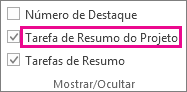
Ver totais de custos para tarefas
-
No separador Ver , selecione a seta para Gráfico Gantt e, em seguida, selecione Mais Vistas.
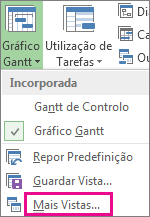
-
Na lista Vistas , selecione Folha de Tarefas e selecione Aplicar.
-
Selecione Ver > Tabelas, Custo para aplicar a tabela Custos.
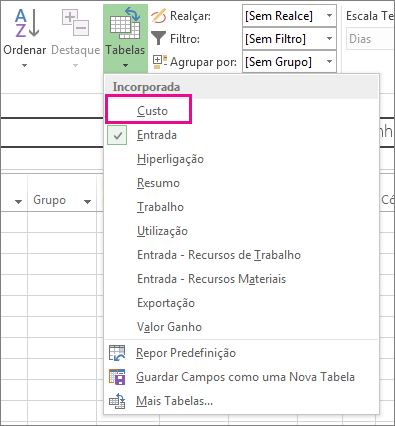
-
No campo Custo Total , reveja o total de custos das tarefas.
Prima a Tecla de Tabulação para aceder a este campo se não o vir.
Nota: Se os custos totais das tarefas parecerem incorretos, veja os passos de resolução de problemas abaixo.
Ver os custos totais dos recursos
-
Selecione Ver > Folha de Recursos.
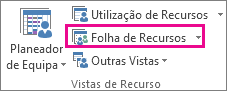
-
Selecione Ver > Tabelas, Custo para aplicar a tabela Custos.
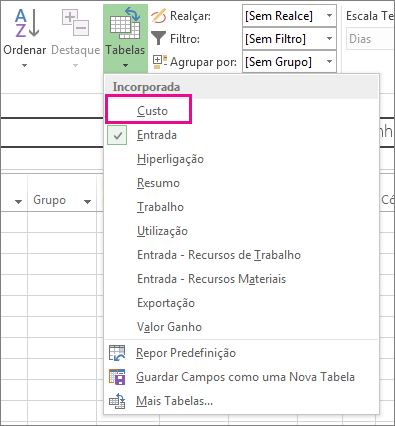
-
Reveja as colunas de custos.
Ver os custos totais das atribuições
-
Selecione Ver > Utilização de Tarefas.

Esta vista mostra tarefas com os recursos que lhes são atribuídos.
-
Selecione Ver > Tabelas, Custo para aplicar a tabela Custos.
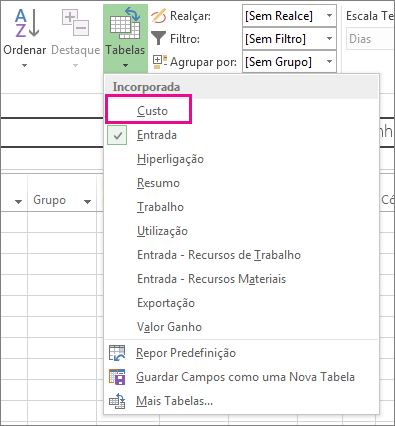
-
Reveja as colunas de custos.
O custo de cada tarefa reflete os recursos atribuídos à mesma.
Se os custos totais da tarefa parecerem incorretos
O montante esperado do custo total de uma tarefa pode parecer diferir da soma calculada dos custos baseados na taxa, dos custos por utilização e dos custos fixos. Os custos totais são a soma dos custos baseados na taxa, dos custos por utilização e dos custos fixos. Tenha em atenção que os custos só são calculados depois de os recursos serem atribuídos a tarefas. Para resolver discrepâncias, experimente o seguinte:
-
Verifique o atribuição os custos totais e os custos totais da tarefa com a vista Utilização de Tarefas com a tabela Custo aplicada. Procure quaisquer custos por utilização ou custos fixos que possam ter sido ignorados.
-
Verifique os custos totais ao nível da tarefa. Os custos fixos não são acumulados no campo Custo Fixo ao nível tarefa de resumo.
-
Verifique se todos os recursos com informações de custos estão atribuídos a tarefas.
-
Verifique se aplicou o tabela de taxa de custos correto à atribuição de recursos.
Calcular os custos das horas extraordinárias
Por predefinição, Project calcula o trabalho necessário para concluir uma tarefa com a taxa padrão de cada recurso atribuído. O Project não calcula o custo de horas de trabalho adicionais ao utilizar as taxas de horas extraordinárias que introduziu até especificar essas horas como trabalho extraordinário. Por exemplo, se um recurso estiver agendado para trabalhar oito horas por dia e este introduzir dez horas de trabalho real, as duas horas de tempo adicional não serão automaticamente consideradas trabalho extraordinário.
-
Selecione Ver > Utilização de Tarefas.
-
Selecione Ver > Tabelas > Trabalho.
-
Clique com o botão direito do rato no campo Trabalho e selecione Inserir Coluna.
(No Project 2007, selecione o campo Trabalho e, em seguida, selecione Coluna no menu Inserir .)
-
Na lista Nome do campo , selecione Trabalho Extraordinário.
-
No campo Trabalho Extraordinário , selecione a atribuição de recursos para a qual pretende introduzir trabalho extraordinário.
Prima a Tecla de Tabulação para ir para o campo se não estiver visível.
Se as atribuições de recursos estiverem ocultas, clique no símbolo de destaque da tarefa

-
No campo Trabalho Extraordinário , introduza a quantidade de trabalho extraordinário para a atribuição de recursos.
Nota: A quantidade de trabalho extraordinário que especificar não é adicionada à quantidade de trabalho da tarefa porque o trabalho representa sempre a quantidade total de trabalho. O trabalho extraordinário representa apenas a parte da quantidade total de trabalho que deve ser considerada e classificada como horas extraordinárias. Quando introduz trabalho extraordinário, a duração da tarefa pode ser reduzida, a menos que a tarefa seja uma duração fixa tipo de tarefa.










